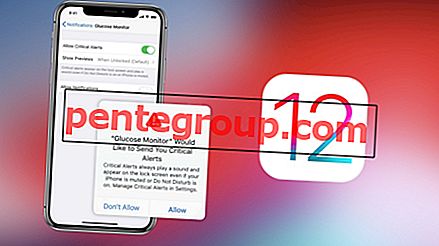Reageert uw iPhone 7/7 Plus-touchscreen niet? Onnodig je er teveel zorgen over te maken, want je kunt dit probleem eenvoudig oplossen.
Dus wat kan ervoor zorgen dat het touchscreen bevriest? Nou, er kunnen verschillende redenen voor zijn. Het kan bijvoorbeeld de slechte schermbeschermer zijn, de cache opgestapeld of zelfs enkele slecht functionerende apps. Bekijk deze oplossingen om het bevroren touchscreen op je iPhone 7 of 7 Plus te repareren.

Hoe iPhone 7/7 Plus Touchscreen Fix reageert niet
Zorg ervoor dat:
- Zorg er altijd voor dat uw vingers schoon en droog zijn, omdat zweet of vloeistof het aanraakscherm niet goed laat werken.
- Als de schermbeschermer is beschadigd met een aantal vingerafdrukken en krassen, werkt deze niet goed. Verwijder de schermbeschermer, maak het scherm schoon met een zachte doek. Controleer vervolgens of het touchscreen werkt zoals gewoonlijk. (beste iPhone 7-schermbeschermers en beste iPhone 7 Plus-schermbeschermers)
- Zijn er sommige apps waarin u vaak te maken krijgt met een probleem met het touchscreen? Zo ja, moet u die apps verwijderen en opnieuw installeren.
- Gebruik je je iPhone met handschoenen aan? Zo ja, probeer ze dan te verwijderen terwijl u uw telefoon gebruikt, omdat ze mogelijk niet zijn ontworpen voor gebruik met touchscreen.
- Lijkt het touchscreen minder snel te reageren wanneer u 3D Touch gebruikt? Probeer de 3D Touch-gevoeligheid aan te passen. Instellingen → Algemeen → Toegankelijkheid → 3D Touch. U hebt drie opties om uit te kiezen - Licht, Gemiddeld en Stevig. Terwijl lichtgevoeligheid de vereiste druk vermindert, verhoogt firma deze.
Snelle tip:
De eenvoudigste manier om het probleem met het vastlopen van het touchscreen op te lossen, is door uw apparaat opnieuw op te starten. Hoewel het misschien niet altijd werkt, moet u het niet proberen.
Houd eenvoudigweg de AAN / UIT-knop en de volumeknop ongeveer tien seconden tegelijkertijd ingedrukt totdat u het Apple-logo op het scherm ziet.
Scenario 1. Ervan uitgaande dat uw iPhone-touchscreen volledig niet reageert
Oplossing # 1. Start je iPhone opnieuw op
De eenvoudigste manier om het probleem met het vastlopen van het touchscreen op te lossen, is door uw apparaat opnieuw op te starten. Hoewel het misschien niet altijd werkt, moet u het niet proberen.
Houd de AAN / UIT-knop en de knop Volume omlaag tegelijkertijd ongeveer tien seconden ingedrukt totdat u het Apple-logo op het scherm ziet.

Oplossing # 2. Herstel uw iPhone als nieuw
Als het touchscreen van uw apparaat helemaal niet op de aanraking reageert en volledig bevroren lijkt te zijn - zelfs nadat u alle bovengenoemde oplossingen hebt gevolgd, herstelt u het met iTunes.
Opmerking: als u Find My iPhone op uw apparaat hebt ingeschakeld, moet u eerst uw apparaat van Find My iPhone via iCloud wissen om het te kunnen herstellen met iCloud. Als u het niet hebt ingeschakeld, herstelt u uw apparaat rechtstreeks als nieuw. Vergeet niet een back-up van uw apparaat te maken om ervoor te zorgen dat al uw gegevens veilig blijven.
Stap 1. Ga naar icloud.com op uw computer.
Stap 2. Nu moet u inloggen met uw Apple ID en wachtwoord. Klik vervolgens op 'iPhone zoeken'.

Stap 3. Klik vervolgens bovenaan in het midden op "Alle apparaten" .

Stap 4. Selecteer vervolgens uw iPhone welk touchscreen bevroren is - uit de lijst met apparaten (als u meer dan één iDevices hebt.)

Stap # 5. Klik nu op iPhone wissen om het te verwijderen uit Zoek mijn iPhone.

Stap # 6. Sluit uw iPhone aan op de computer en start iTunes → Kies uw apparaat in het hoofdmenu.

Stap # 7. Klik op iPhone herstellen en bevestig.

Oplossing # 3. Herstel uw iPhone in DFU-modus
Met de DFU-modus (Device Firmware Update) kan uw iOS-apparaat communiceren met iTunes, zelfs zonder de bootloader te activeren. Het belangrijkste is dat u uw apparaat vanuit elke fase kunt herstellen met behulp van deze modus.
De reden waarom ik je aanbeveel om je iPhone in DFU-modus te herstellen, is dat het bekend is dat het gecompliceerde problemen zoals het niet-reageren van een iOS-apparaat oplost. Maak eerst een back-up van je apparaat voordat je gaat doden.
Ga naar deze eenvoudige handleiding om uw apparaat in DFU-modus te herstellen.
Scenario # 2. En als het touchscreen van je iPhone af en toe niet meer reageert, ga dan verder met de volgende oplossingen
Oplossing # 1. Reset je iPhone
Probeer de fabrieksinstellingen van uw iPhone 7/7 Plus te herstellen. Het klinkt misschien een beetje radicaal, maar deze truc kan het probleem oplossen. Door het resetten worden geen media of gegevens van uw apparaat verwijderd, maar worden alle bestaande instellingen en inloggegevens verwijderd.
Instellingen → Algemeen → Reset → Alle instellingen resetten.


Oplossing # 2: ruim uw iPhone op
Als je je iPhone al een tijdje niet hebt opgeruimd, spelen de opgestapelde ongewenste bestanden mogelijk de rol van de duivel en maken ze het leven van je apparaat moeilijk. Het zou beter zijn om alle opgeslagen cache, cookies, documenten en gegevens op te ruimen. Het kan ook helpen het touchscreen goed te laten werken. Ga naar deze complete gids om documenten en gegevens op je iPhone op te ruimen.
Als niets werkt
Als het touchscreen van uw apparaat nog steeds hoofdpijn heeft en helemaal niet werkt, zelfs nadat u al deze oplossingen hebt geprobeerd, moet u contact opnemen met Apple voor hulp.
Inpakken
Hopelijk hebben deze trucs je bevroren touchscreen gerepareerd. Nadat ik deze oplossingen al een aantal keren heb geprobeerd bij het oplossen van problemen met het niet-reagerende touchscreen op iPhone en iPad, ben ik ervan overtuigd dat ze je taak aankunnen om de klus op de juiste manier te klaren.
Als ik het vermelden van een belangrijke truc heb gemist, laat me dat dan weten in de reacties hieronder.
Misschien wilt u deze handleidingen voor het oplossen van problemen ook bekijken: hoe iPhone 6/6 Plus touchscreen niet reageert, hoe de iPhone vast te houden aan het Apple-logo en hoe iCloud-activeringsslot te verwijderen.
Download onze app en blijf op de hoogte via Facebook, Twitter en Google Plus om meer van dergelijke handige handleidingen te lezen.